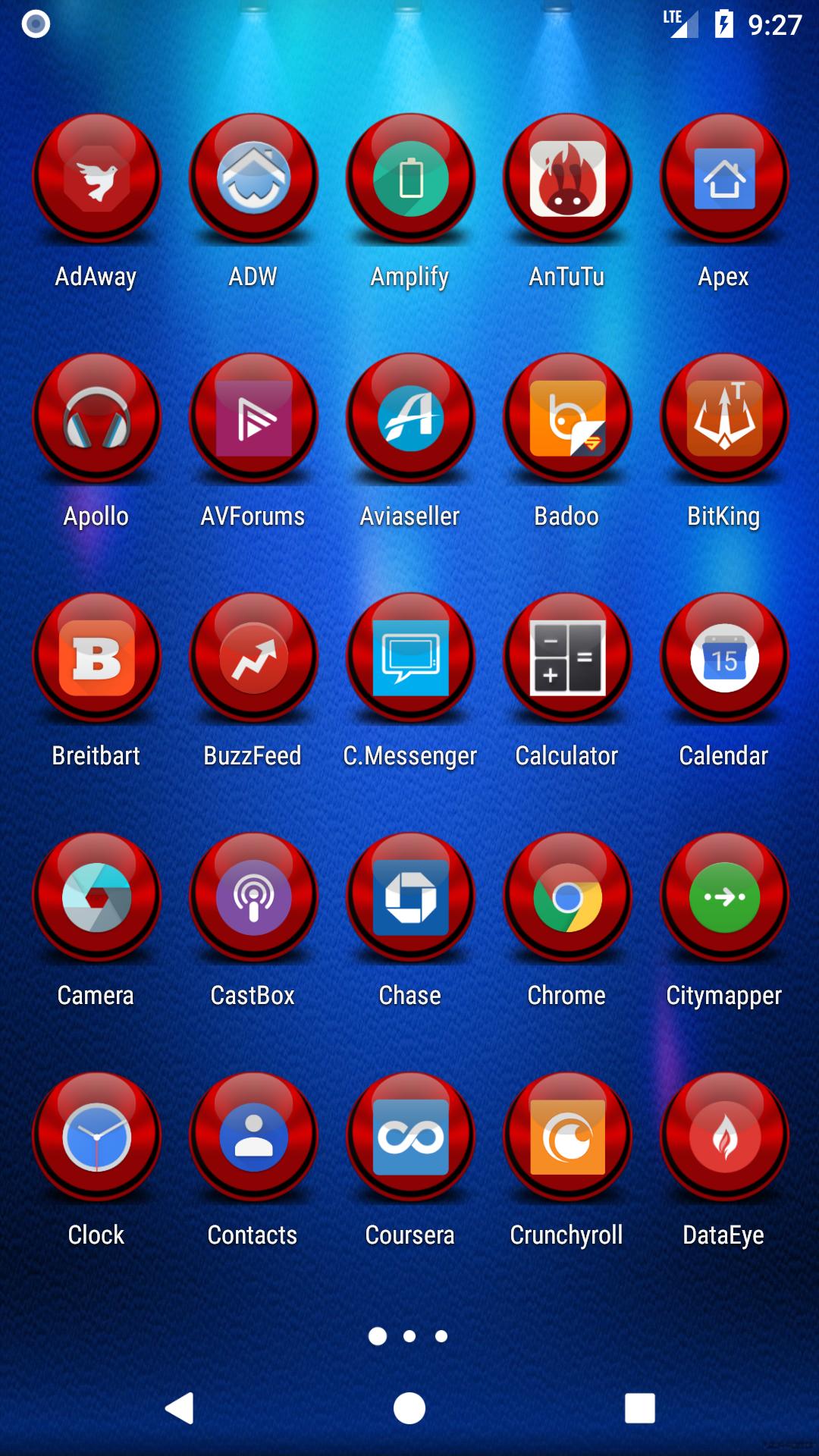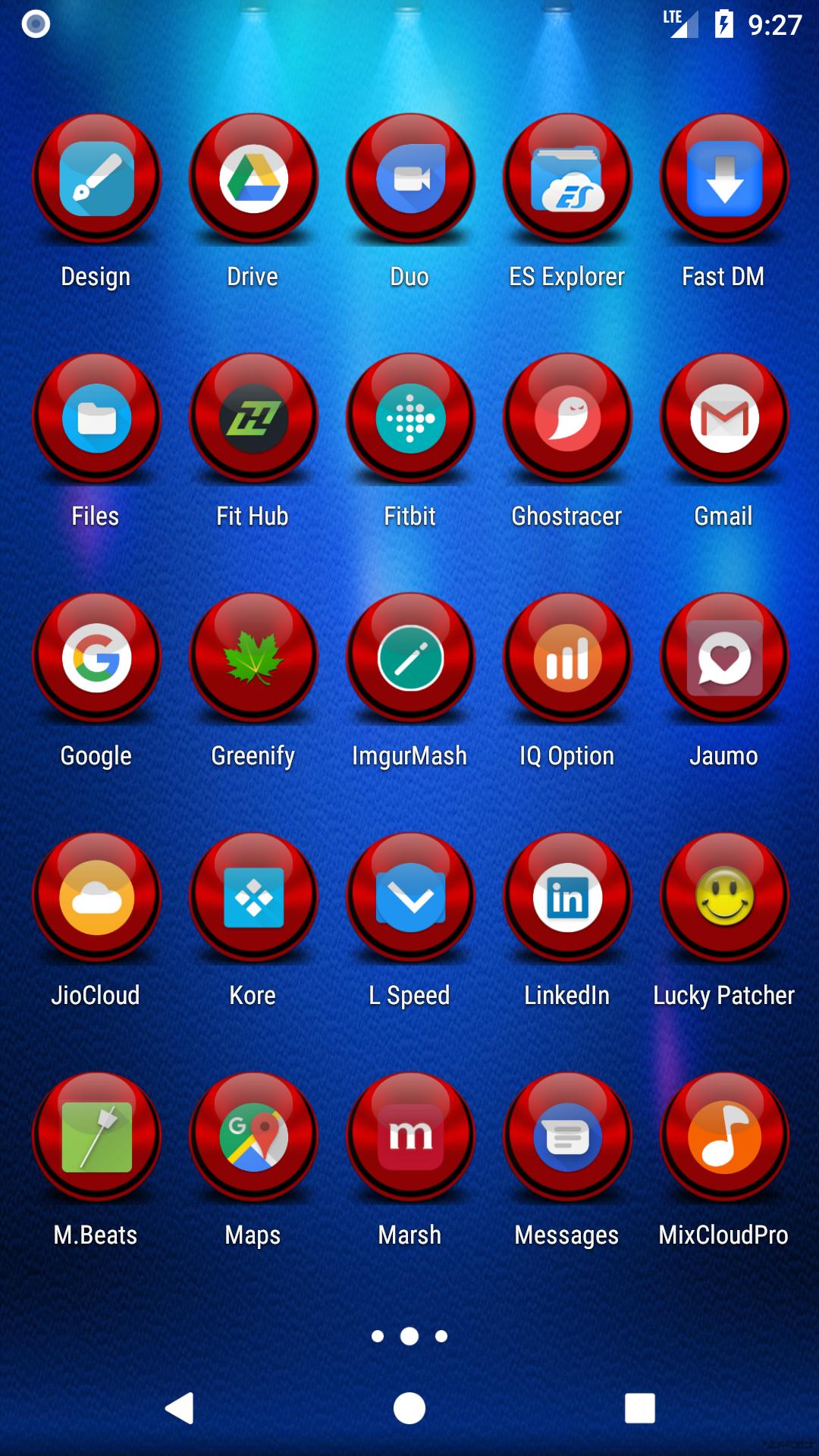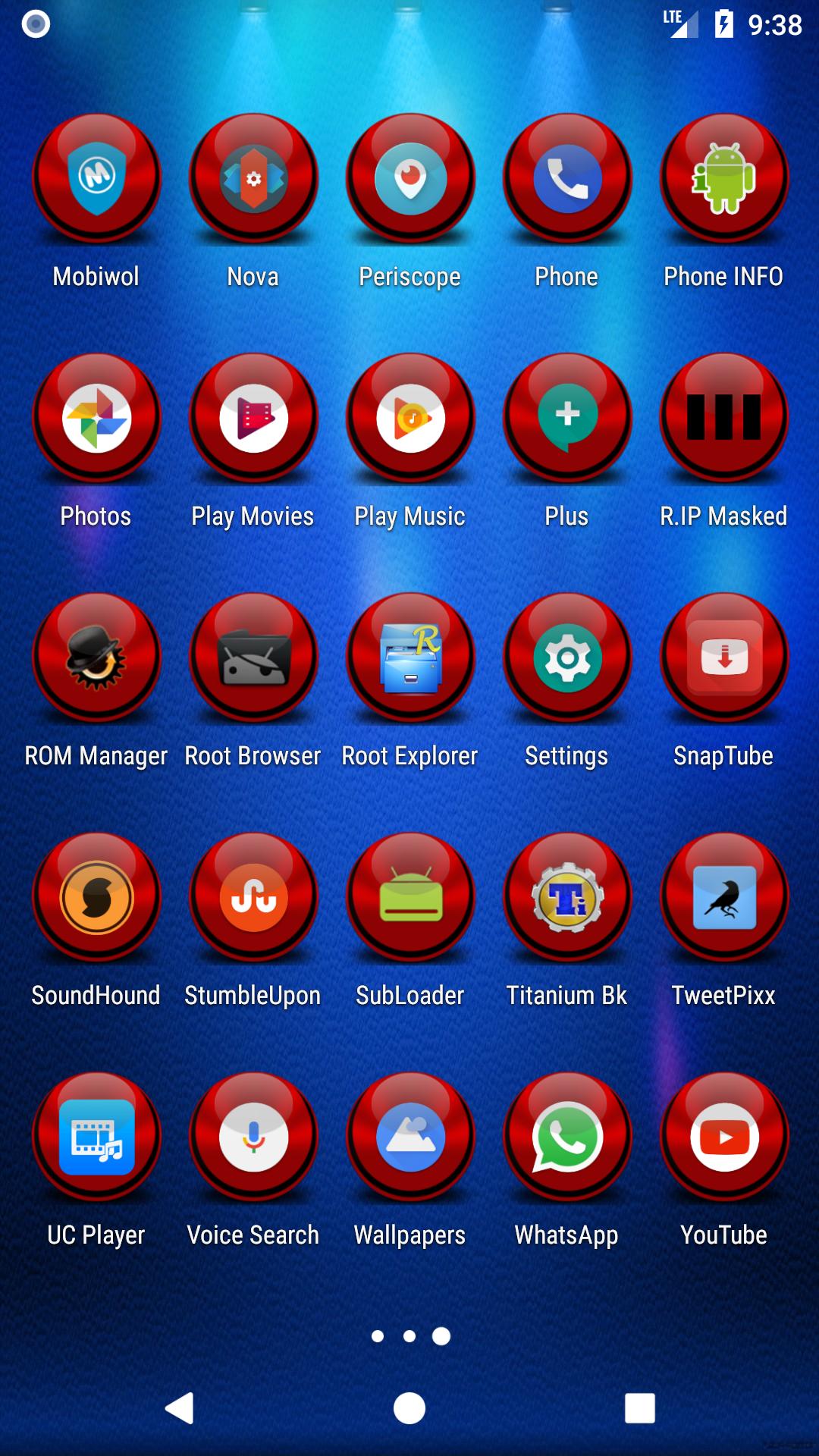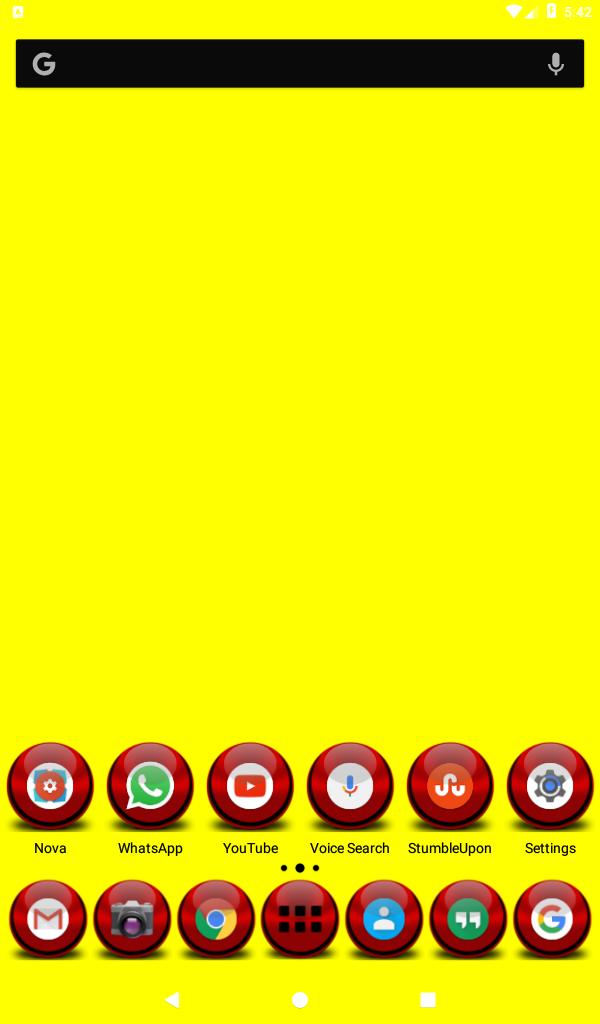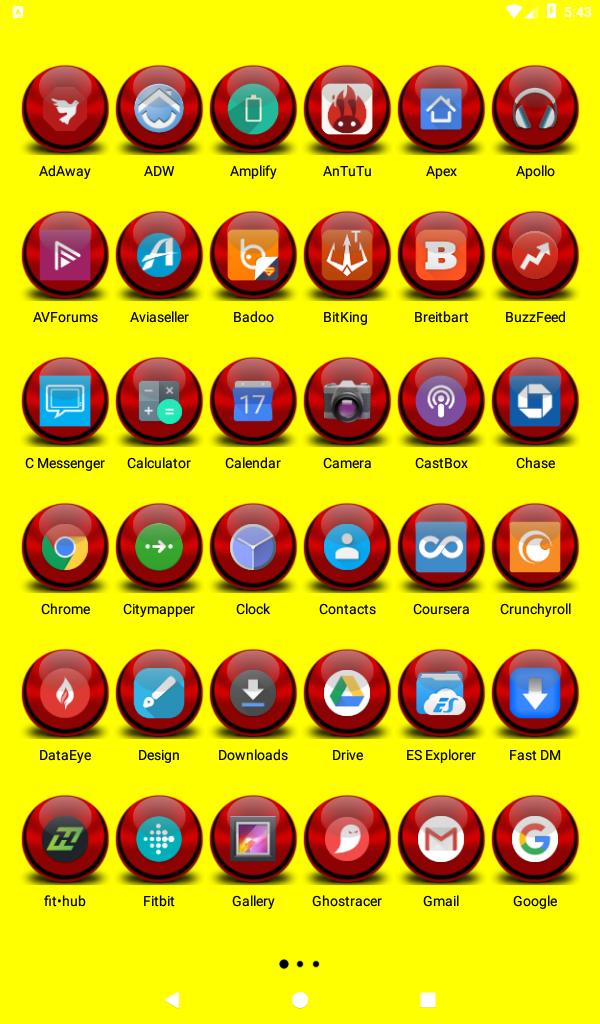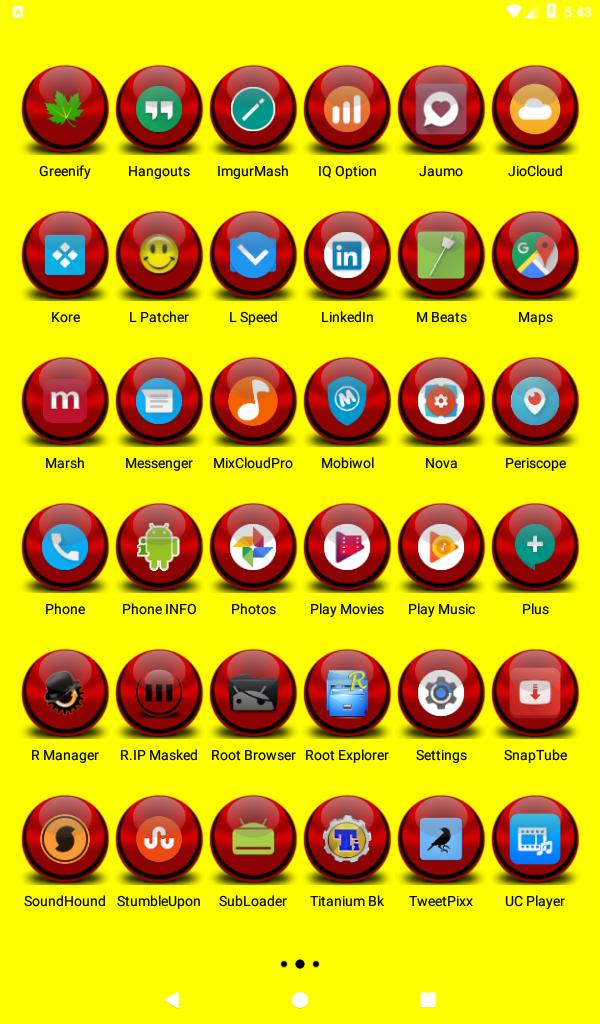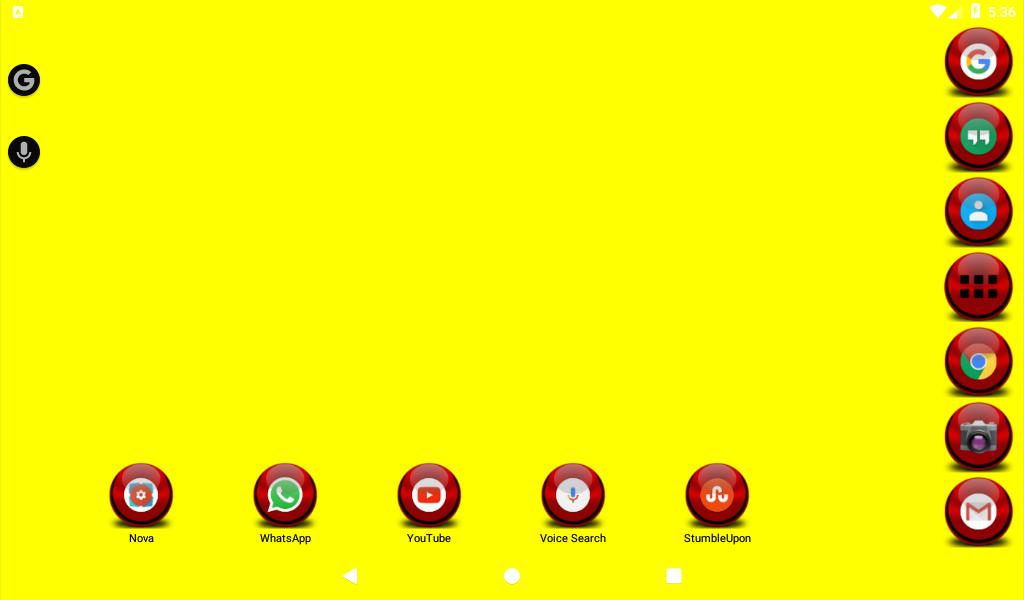图标包包含适用于手机和平板电脑的无限图标
网站:✨✨✨
https://ronalddwk.com
请随时如果您有任何疑问,请与我联系。😊😊😊
< /p>
图标包包含手机和平板电脑的无限图标,点击页面底部的“查看更多”或搜索“Ronald Dwk”获取更多图标包,共有超过300个图标包等。 . 可以选择不同的颜色、形状和设计。
注意:许多用户都要求使用此图标包,所以在这里,基本上它会向所有应用程序添加“图标背面、图标上方和图标遮罩”图标,无需发送图标请求,下面列出的启动器是我测试过的,请在安装此图标包之前阅读,如果你们想要此图标包的任何其他颜色或帮助,请在下面发送电子邮件地址。我添加了 158 个应用程序抽屉可供选择。
重要提示:要使“图标屏蔽”发挥作用,请在自定义启动器设置中取消选中“图标屏蔽”选项。
打开“图标屏蔽”通过您的自定义启动器设置打开/关闭“屏蔽”。
我使用 Nova Launcher,对我来说它:
---------------- ----------------------------------
Nova 设置----->外观&感觉----->图标样式----->取消勾选“Autogen”和“重塑旧图标”。
功能:
------- --------
• 应用程序教程
• 158 个应用程序抽屉
• 模拟时钟(小部件)
• 壁纸保存位置
• 应用浅色和深色主题
• 搜索功能常见问题解答
• 书签图标选项
• 选项搜索壁纸
• 350 种高清云端壁纸
• 具有搜索功能的图标预览
• 本地化:支持19 种语言
•快速申请默认启动器
• Firebase Cloud Messaging(更新通知)
支持图标屏蔽的启动器:
--------- -------------------------------------------------- -
动作启动器
ADW启动器
箭头启动器
Apex启动器
Evie启动器
Holo 启动器
Holo 启动器 HD
Lucid 启动器
M 启动器
N 启动器
Nova启动器
打开启动器
部分支持图标屏蔽的启动器:
-------------------- -------------------------------------------------- -----
Line Launcher------仅应用图标返回。
Solo Launcher------仅应用图标返回且矩形图标太大.
ZenUI Launcher-----可以工作,但最小化图标。
Z Launcher---------可以工作,但最小化图标。
Peek Launcher------可以工作,但不会应用“图标”。
Smart Launcher------可以工作,但不会更改一些“主屏幕”图标。
Smart Launcher--可以工作,但不会更改一些“主屏幕”图标。 >
不支持图标屏蔽或覆盖整个图标的启动器:
---------------------------- -------------------------------------------------- --------------------------------------------------
GO 启动器
迷你启动器
下一个启动器
Nougat 启动器
V 启动器
零启动器
ABC启动器
ASAP启动器
Cobo启动器
Mesh启动器
Quixey启动器启动
部分启动器更改Nova启动器图标改为应用程序抽屉图标,因此手动将其更改为 Nova。
如何单独更改图标
----------------- ------------------------------------------------
1.点击并按例如...应用程序抽屉图标然后释放它,会出现一个弹出窗口。
2.它将允许您更改图标和应用程序名称。
3.点击图标,这将显示您的图标包,选择红色蒙版并选择您的图标,应用程序内的内置搜索功能。
• 推荐启动器:Nova启动器
最新版本 10.1 中的新增功能
最后更新于 2024 年 5 月 26 日
更新的依赖项
图标包包含适用于手机和平板电脑的无限图标
网站:✨✨✨
https://ronalddwk.com
请随时如果您有任何疑问,请与我联系。😊😊😊
< /p>
图标包包含手机和平板电脑的无限图标,点击页面底部的“查看更多”或搜索“Ronald Dwk”获取更多图标包,共有超过300个图标包等。 . 可以选择不同的颜色、形状和设计。
注意:许多用户都要求使用此图标包,所以在这里,基本上它会向所有应用程序添加“图标背面、图标上方和图标遮罩”图标,无需发送图标请求,下面列出的启动器是我测试过的,请在安装此图标包之前阅读,如果你们想要此图标包的任何其他颜色或帮助,请在下面发送电子邮件地址。我添加了 158 个应用程序抽屉可供选择。
重要提示:要使“图标屏蔽”发挥作用,请在自定义启动器设置中取消选中“图标屏蔽”选项。
打开“图标屏蔽”通过您的自定义启动器设置打开/关闭“屏蔽”。
我使用 Nova Launcher,对我来说它:
---------------- ----------------------------------
Nova 设置----->外观&感觉----->图标样式----->取消勾选“Autogen”和“重塑旧图标”。
功能:
------- --------
• 应用程序教程
• 158 个应用程序抽屉
• 模拟时钟(小部件)
• 壁纸保存位置
• 应用浅色和深色主题
• 搜索功能常见问题解答
• 书签图标选项
• 选项搜索壁纸
• 350 种高清云端壁纸
• 具有搜索功能的图标预览
• 本地化:支持19 种语言
•快速申请默认启动器
• Firebase Cloud Messaging(更新通知)
支持图标屏蔽的启动器:
--------- -------------------------------------------------- -
动作启动器
ADW启动器
箭头启动器
Apex启动器
Evie启动器
Holo 启动器
Holo 启动器 HD
Lucid 启动器
M 启动器
N 启动器
Nova启动器
打开启动器
部分支持图标屏蔽的启动器:
-------------------- -------------------------------------------------- -----
Line Launcher------仅应用图标返回。
Solo Launcher------仅应用图标返回且矩形图标太大.
ZenUI Launcher-----可以工作,但最小化图标。
Z Launcher---------可以工作,但最小化图标。
Peek Launcher------可以工作,但不会应用“图标”。
Smart Launcher------可以工作,但不会更改一些“主屏幕”图标。
Smart Launcher--可以工作,但不会更改一些“主屏幕”图标。 >
不支持图标屏蔽或覆盖整个图标的启动器:
---------------------------- -------------------------------------------------- --------------------------------------------------
GO 启动器
迷你启动器
下一个启动器
Nougat 启动器
V 启动器
零启动器
ABC启动器
ASAP启动器
Cobo启动器
Mesh启动器
Quixey启动器启动
部分启动器更改Nova启动器图标改为应用程序抽屉图标,因此手动将其更改为 Nova。
如何单独更改图标
----------------- ------------------------------------------------
1.点击并按例如...应用程序抽屉图标然后释放它,会出现一个弹出窗口。
2.它将允许您更改图标和应用程序名称。
3.点击图标,这将显示您的图标包,选择红色蒙版并选择您的图标,应用程序内的内置搜索功能。
• 推荐启动器:Nova启动器
最新版本 10.1 中的新增功能
最后更新于 2024 年 5 月 26 日
更新的依赖项